Kaip pagreitinti jūsų Mac su išoriniu VSD
Mac Os / / December 25, 2019
Deja, anksčiau ar vėliau visi kompiuteriai pradeda lėtėti. Jis susijęs ir Mac - gaminti nepaisant visų geriausių MacOS optimizavimas, palyginti su Windows deklaracijų. ten tam tikros priemonėsTai galite imtis, siekiant paspartinti sulėtinti jūsų kompiuterį nuo "Apple". Pavyzdžiui, pašalinti nereikalingas programas, išvalyti talpyklą sistemą, išjungti dėmesio.
Tačiau visi šie triukai bus neveiksmingos, jei esate senu Mac savininkas vidaus HDD.
Standieji diskai yra žymiai lėtesnis šiuolaikinių SSD. Tai ypač akivaizdu naujų versijų operacinių sistemų. Taigi, mano iMac "su" OS X Mavericks "2014 m veikė labai greitai, bet po atnaujinimo į El Capitan arba Mojave sistema tampa tiesiog neįtikėtinai slopinamas.
Net MacOS iš naujo nuo nulio nepadeda, ir darbas su kompiuteriu tapo visiškai neįmanoma. Net gaila TextEdit atidaryta su uždelsimu. Tuo tarpu, aš paleisti kai Photoshop, jūs galite turėti laiko sutvarkyti kambarį.
Akivaizdus sprendimas - perkelti sistemą į VSD. Tačiau yra viena kliūtis: įdiegti VSD iMac aptvarą - sudėtinga užduotis, nes ardyti įrenginį, nuimti ekraną, ne visi stiprybę. Atlikti savo iMac
paslaugų centras taip pat nenorėjo: VSD montavimas trunka tik neleistino aptarnavimo taškų jiems mažiau pasitikėjimą ir procedūros kaina yra gana atvirai, įkandimas.Tačiau yra alternatyva - prisijungti prie Mac išorės VSD per USB kabelį. Tačiau toks sprendimas yra tinkamas, o turėtojams iMac Monobloki, nei savininkų MacBook nešiojamieji kompiuteriai.
Ką jums reikia
Remiantis turima informacija, jeigu "Apple" duomenų perdavimo sparta per USB ir USB 3.1 3 pirmosios kartos "iMac gali siekti 5 Gbit / s. Ir tai yra pakankamai prisijungti VSD diske kaip sistema. Iš esmės, yra daug "iMac Žaibo jungtys 2 su nurodytomis greičiu iki 20 Gbit pora / s. Tačiau VSD-adapteris jų yra reti parduoti, ir yra brangesni, todėl apsieiti paprastą USB 3.
Jums reikės VSD pavaros korpusas jam ir USB kabeliu.
Norėdami gauti daugiau informacijos apie tai, kaip pasirinkti SSD, galite patikrinti mūsų vadovavimas. Tiesiog reikia nepamiršti, kad jūs negalite persekioti beprotiškai brangios ir didelės spartos diską: viskas tas pats USB prievadas yra "silpnoji", neleidžia jam atskleisti potencialą. Todėl geriau sutaupyti šiek tiek: viskas tas pats, net biudžetas VSD veiks daug greičiau, nei kietajame diske.
Ypač talpus diskas, taip pat nereikia: ji bus patalpinta operacinės sistemos ir programų, ir visų dokumentų, nuotraukų ir vaizdo kelyje laisva HDD. Taigi, kad mes galime apriboti disko talpa 120 GB ar net mažiau.
Mano atveju, sistema su programomis ir nustatymais diske užėmė tik 22 GB. Jei planuojate įdiegti sunkiųjų programinę įrangą, pavyzdžiui, grafikos ir vaizdo redagavimo, jums reikės šiek tiek daugiau erdvės.
Aš nusipirkau VSD-parduotuvė "Samsung" 860 EVO 250 GB ir sidabro atveju iš TranscendBet jūs galite pasirinkti bet kokius kitus komponentus savo pasirinkimą. Jei turite seną VSD po atnaujinimo, tai tiks. Tik reikia pirkti SATA adapteris - USB, pavyzdžiui, toks.
Kaip įdiegti sistemą
kurti atsarginės Visi dokumentai, failai, vaizdai, video ir kita gera, sukaupta nuo jūsų Mac. Jūs galite naudoti įmontuotą laiku staklių ar kopijavimo norimą aplanką ir rankiniu būdu.
Jūs turėsite kitą išorinį saugojimo įrenginį, nes pastatytas HDD Mac "ir jūsų naujasis VSD turėtų būti suformatuotas.
Įdiekite SSD aptvarą, tada prijunkite naudodami komplekte esantį USB kabelį prie Mac. Atidarykite "Disk Utility" ir formatuoti VSD savo APFS formatu, jei yra, arba «Mac OS Extended (Journaled) iš GUID pasiskirstymo schemą" (ant senesnių versijų MacOS).
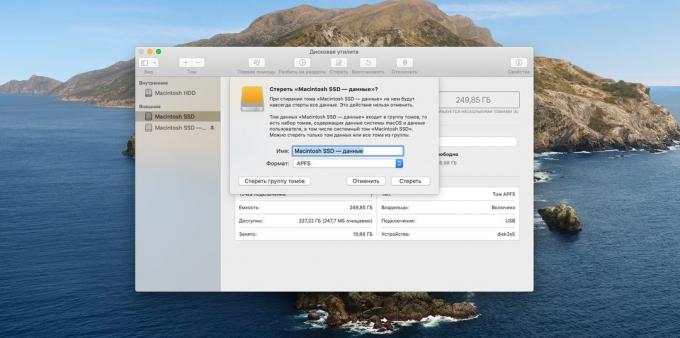
Dabar paleiskite Mac. Iškart po užbaigimo procesą, paspauskite ir palaikykite Command "+ R. raktus Meniu bus rodomas «MacOS Utilities". Pasirinkite "Reset MacOS».

Spauskite "Tęsti", tada sutikti su licencijos sutartimi. Jūs būsite paraginti pasirinkti diską įdiegti MacOS. Nurodykite savo naują SSD - tai pabrėžė geltona spalva. Spauskite "Install".

Diegimo užtruks šiek tiek laiko. Kai ji baigė, kompiuteris bus paleistas iš naujo. Bet greičiausiai tai bus, kad jūs pamatysite lėtai pakrovimo savo senosios sistemos. Tai todėl, kad "Mac neturi žinoti, kad dabar kaip pagrindinio disko, kurį norite naudoti SSD.
Todėl, nutraukti procesą ir Išjunkite kompiuterį. Tada vėl įjunkite prietaisą ir laikykite nuspaudę Option klavišą. Palaukite, kol Download Manager langas.
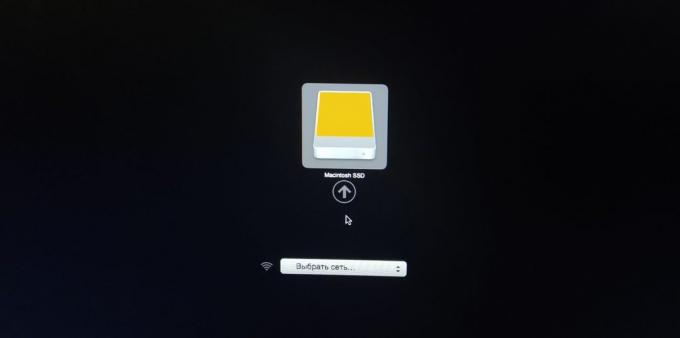
Prieš jums bus du diske nustatytas MacOS sistemoms: sena ir nauja. Pastarasis bus gelsvas. Paspauskite ir laikykite nuspaudę klavišą Ctrl ir spustelėkite SSD diską - dabar pakrovimo numatytasis visada bus padaryti su juo. Virš vairuoti vieną nuotrauką, nes aš suformatuotas seną HDD.
Laukti, kol jis pradeda savo naują operacinę sistemą (su VSD turi laukti ne taip seniai). Dabar jums reikia pašalinti senas, kad kelią įmontuotą kietąjį diską duomenis. Norėdami tai padaryti, iš naujo atidaryti "Disk Utility", ten yra HDD, spustelėkite kairįjį pelės mygtuką ir spustelėkite "Šalinti". APFS nurodyti formatą ir patvirtinti trynimą. Priimta, dabar jūs turite papildomą kietąjį diską duomenis.
Kaip migruoti vartotojo aprašymą
Galiausiai, jūs galite perkelti savo namų aplanką laisva kietąjį diską - pasirinktinai yra žingsnis. Bet jei jūs norite turėti visus savo asmens dokumentus ir failus automatiškai išsaugomi ant HDD, tai verta daryti.
Atidarykite "sistema Nustatymai» → «vartotojai ir grupės". Paspauskite spynos piktogramą ir įveskite savo slaptažodį. Dabar spustelėkite savo vartotojo vardą ir kairiojoje srityje dešiniuoju pelės mygtuku spustelėkite, tada spustelėkite "Išplėstiniai nustatymai".
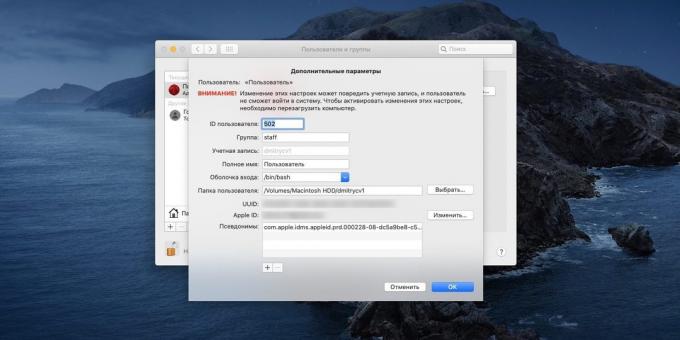
"Vartotojo Folder" spauskite "Pasirinkite" Sukurti naują aplanką HDD su savo vardu (be kirilicos), pasirinkite jį ir paspauskite Gerai. Tada išeikite ir vėl patekti į sistemą, ir jūsų aplanką bus perkeltas.
Galbūt kaip iš jūsų aplankų vardų manipuliavimo rezultatas pereis į anglų. Norėdami išspręsti šią problemą, atidarykite "Terminalas" ir įveskite šią komandą:
CD ~ / dokumentai; paliesti .localized
Dokumentai bus pakeisti atgal į "Dokumentai". Be to, galite ištaisyti pavadinimai Downloads ant "Atsisiuntimai" ant muzikos "muzikos" ir pan. Šioje naujo įdiegti baigtas.
Aš atgaivino taip mano senas iMac 2014, o VSD poveikį viršijo visus lūkesčius. Dabar sistema yra įkrautas iki 30 sekundžių - ant senų HDD budėjimo laikas gali būti 5 minutes ar net 10. Visi prašymai - net ir sunki "Photoshop" - taip pat pradėti nedelsiant. Taigi, jei nenorite nešiotis Mac į laikinoje paslaugą arba įdiegti savo SSD, išorines laikmenas - puikus kompromisas.
taip pat žr🧐
- Kaip padaryti bootable USB atmintinę su MacOS
- Kaip įkvėpti naują gyvybę į senas PC
- Ką daryti, jei naršyklės lėtina



